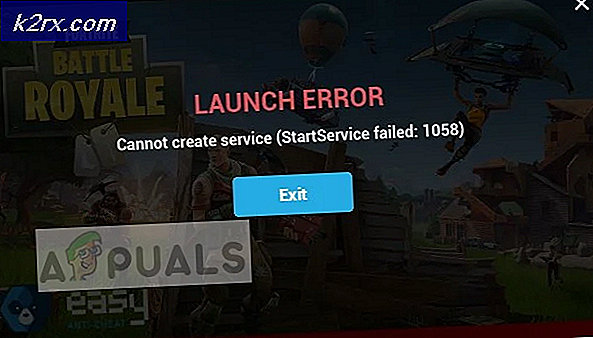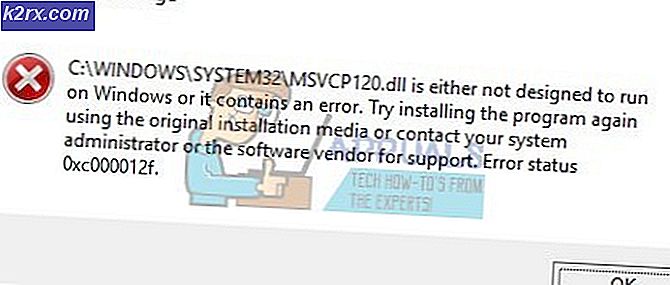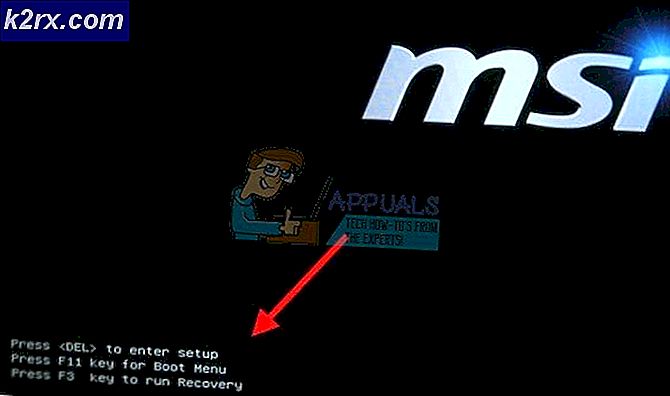Fiks: Err_Connection_Closed
Google Chrome er definitivt en av de mest populære nettleserne oppdatert, og den gir en flott ytelse for high-end-PCer. Det fungerer også bra på svakere PCer, men RAM-forbruket er et stort problem for datamaskiner med mindre enn 3 GB RAM, spesielt hvis du har mange åpne faner i et tilfelle.
Nettleseren oppdateres kontinuerlig av Google, og de arbeider for å gi deg en synkronisert opplevelse når du bruker Google-kontoen din, slik at alle enheter deler samme historie. La oss ta en titt på denne bestemte feilen.
ERR_CONNECTION_CLOSED i Chrome
Denne feilen vises i Chrome under meldingen sier Denne nettsiden er ikke tilgjengelig. Men etter å ha prøvd flere forskjellige sider, får du det samme resultatet, eller mangelen på det. Det første du kanskje tror er at Internett-tilkoblingen din forårsaker problemet, men de fleste som kjempet med dette problemet, har rapportert at andre nettlesere som Microsoft Edge og Mozilla Firefox virker helt bra.
Dette betyr at problemet er med Google Chrome, og derfor bestemte vi oss for å tilby et par forskjellige løsninger på dette problemet. Pass på at du prøver dem alle før du gir opp!
Løsning 1: Tweaking Internett og Chrome-innstillinger
Den første løsningen er den som anbefales av mange eksperter i Google og den som har løst et mangeperspektiv. Derfor anbefaler du at du prøver denne løsningen før noe annet.
- Slett dine nettleserdata i Chrome ved å besøke ved å klikke på de tre vertikale punktene i øverste høyre hjørne. Deretter klikker du på alternativet Flere verktøy og deretter Slett nettlesingsdata. For å tømme alt, velg begynnelsen av tidsalternativet som tidsinnstilling og velg hvilke typer data du vil slette.
Vi anbefaler at du sletter hurtigbufferen og informasjonskapslene.
- Sørg for at du starter datamaskinen på nytt og koble fra DSL-Internett-kabelen eller slå Wi-Fi-adapteren av og på før du fortsetter.
- For å bli kvitt alle informasjonskapsler klikker du igjen på de tre punktene og velger Innstillinger. Rull ned til bunnen og utvide de avanserte innstillingene. Åpne innholdsinnstillinger og bla ned til listen over alle informasjonskapsler som ble igjen etter at du allerede har slettet dem i trinn 1. Slett alle cookies eller bare de som er relatert til nettstedene som ikke fungerer.
- Start datamaskinen på nytt og kontroller om problemet er løst.
Løsning 2: Bruk kommandoprompt og tweaking flere innstillinger
Kommandoprompt er definitivt vennen din når det kommer til problemer som dette fordi alt du trenger å gjøre er å følge disse instruksjonene og kopiere de riktige kommandoene fra denne artikkelen til din egen kommandoprompt. Det sparer mye tid.
- Skriv kommandoprompt i søkeboksen, høyreklikk på den og velg Kjør som administrator.
- Kommandoen nedenfor er den første du bør prøve, og det bør løse problemet ditt umiddelbart. Pass på at du starter datamaskinen på nytt etter at du har kjørt denne, og kontroller om problemet er løst.
netsh winsock reset
PRO TIPS: Hvis problemet er med datamaskinen eller en bærbar PC / notatbok, bør du prøve å bruke Reimage Plus-programvaren som kan skanne arkiver og erstatte skadede og manglende filer. Dette fungerer i de fleste tilfeller der problemet er oppstått på grunn av systemkorrupsjon. Du kan laste ned Reimage Plus ved å klikke her- Følgende kommandoer skal skrives en etter en og i samme rekkefølge som vi legger dem ut. Igjen, start datamaskinen på nytt etter at prosessen er ferdig.
ipconfig / release
ipconfig / renew
ipconfig / flushdns
ipconfig / registerdns
Hvis disse kommandoene ikke løser problemene dine, kan det hende du må tilpasse noen av de DNS-relaterte problemene. Pass på å skjermbilde de opprinnelige innstillingene slik at du kan gå tilbake til dem hvis noe går galt.
- Skriv inn Nettverks- og delingssenter i søkeboksen eller høyreklikk på nettverksikonet på oppgavelinjen, og velg Åpne nettverks- og delingssenter.
- Klikk på forbindelsen du bruker for å få tilgang til internett og velg Egenskaper.
- Naviger til Internet Protocol Version 4 (TCP / IPv4) og klikk på Egenskaper igjen.
- Klikk på knappen Bruk følgende DNS-serveradresser og trykk 8. 8. 8. 8 som den Foretrukne DNS-serveren og 8. 8. 4. 4 som Alternativ DNS-server.
- Hold Validate-innstillingene ved avkjøringsalternativet, og klikk OK.
Løsning 3: Skann datamaskinen for skadelig programvare
Ondsinnet programvare kan definitivt påvirke både din Internett-tilkobling og eventuelle apper du kanskje har installert i mellomtiden. Noen brukere har rapportert at datamaskinene deres ble smittet i løpet av tiden da de begynte å motta problemet, og de klarte å fikse dette ved å bli kvitt skadelig programvare.
Vi anbefaler at du bruker Malwarebytes Anti-Malware (MBAM) siden dette verktøyet er gratis og effektivt
- Last ned den fra dette nettstedet.
- Kjør den kjørbare filen for å installere MBAM.
- Start antivirusprogrammet.
- Finn innstillinger på venstre side av skjermen, og gå til kategorien Beskyttelse.
- Bytt alternativet Scan for rootkits på for å søke etter alt som kan forårsake problemer med Chrome.
- Skann datamaskinen med Threat Scan.
Alternative løsninger
Enkelte brukere har rapportert at de har løst problemet ved å tilbakestille Google Chrome-innstillingene.
- Klikk på de tre vertikale punktene for å få tilgang til menyen.
- Åpne innstillinger >> Vis avanserte innstillinger >> Tilbakestill nettleserinnstillinger >> Tilbakestill.
- Start datamaskinen på nytt og kontroller om problemet er løst.
Til slutt, sørg for at innstillingene for klokkeslett og dato er korrekte fordi Chrome og Google bare vil nekte å fungere, med mindre tid og dato ikke samsvarer med posisjonen din. Bare høyreklikk på tiden som vises på oppgavelinjen, og velg Juster dato / klokkeslett. Bruk alternativet Angi tid automatisk.
PRO TIPS: Hvis problemet er med datamaskinen eller en bærbar PC / notatbok, bør du prøve å bruke Reimage Plus-programvaren som kan skanne arkiver og erstatte skadede og manglende filer. Dette fungerer i de fleste tilfeller der problemet er oppstått på grunn av systemkorrupsjon. Du kan laste ned Reimage Plus ved å klikke her